Cómo probar Windows 10 en tu PC sin tener que actualizar

Dentro de poco, Windows 10 cumplirá su primer año y, desde entonces, la actualización gratis para usuarios de Windows 7 y Windows 8 dejará de estar disponible. Será el 29 de julio cuando cumpla su primer aniversario, y cuando los usuarios de versiones anteriores tengan que pagar por la licencia correspondiente para usar este sistema operativo. Y mientras se acerca este 'fin' de la actualización gratuita, Microsoft está desplegando sus últimas 'armas' para convencernos de que pasemos al sistema operativo de escritorio más reciente.
Se agota el tiempo para aprovechar la actualización gratuita a Windows 10
Con la intención de mejorar la tasa de adopción de Windows 10, Microsoft está próxima al lanzamiento de Anniversary Update. Es la primera gran actualización de su sistema operativo más reciente, y una de las últimas armas para convencer a los usuarios para que pasen a este último lanzamiento. No obstante, además de lanzar Anniversary Update con más funciones y características nuevas, Microsoft está desplegando una serie de herramientas que nos ayudan a saber cómo es realmente este nuevo sistema operativo, y cómo funciona, sin necesidad de instalarlo en el ordenador.
¿Cuánto me costará si no aprovecho la actualización gratis de Windows 7 y Windows 8?
Según las indicaciones de Microsoft en el lanzamiento de Windows 10, este sistema operativo estará disponible de forma gratuita para los usuarios de Windows 7 y Windows 8 con licencia sólo durante el primer año desde su lanzamiento. Es decir, desde que fue lanzado el 29 de julio de 2015, doce meses, luego ya no se podrá actualizar gratis desde el 29 de julio de 2016. No obstante, cuando ya quedan solo tres meses para que se cumpla el plazo, los primeros rumores apuntando a que Microsoft dará una 'prórroga' han comenzado a surgir.
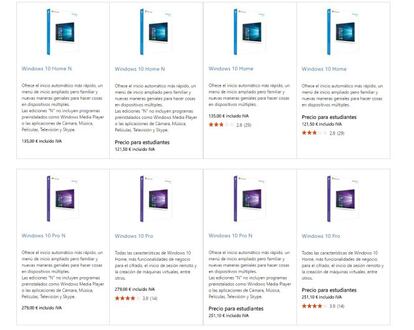
En cualquier caso, si no actualizamos ahora que está disponible de forma gratuita, desde esa fecha tendremos que pagar por la licencia correspondiente. Hay varias versiones de Windows 10, luego tenemos varios precios en función de las características que busquemos del sistema operativo. Actualmente, el precio de la licencia de Windows 10 Home es de 135 euros, y el precio de la licencia de Windows 10 Pro es de 279 euros. Ambas incluyen ya el IVA en el precio, y ambas se ofrecen con descuento para estudiantes, luego para ellos el precio es de 121,50 euros en el caso de Windows 10 Home, y de 251,10 euros en el caso de la licencia de Windows 10 Pro.
Cómo probar Windows 10 sin necesidad de instalarlo en nuestro ordenador
¿Por qué probarlo sin actualizar? Porque de esta forma podemos saber, antes de asumir ningún tipo de riesgo, si realmente queremos dejar atrás Windows 7 y Windows 8, o queremos quedarnos definitivamente en una de estas versiones anteriores. Y para probar las novedades de Windows 10 tenemos dos métodos principales, uno de ellos a través del propio simulador de la compañía de Redmond. En este sitio web han habilitado un completo espacio dedicado a Windows 10 en el que, de forma visual, podemos conocer a fondo todas las nuevas funciones y características del sistema operativo. Los cambios relativos a la interfaz, por ejemplo, y cualquier otro aspecto, se pueden apreciar aquí sin necesidad de instalar Windows 10 en el ordenador.
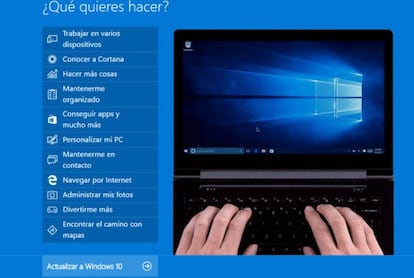
Ahora bien, aquí sólo podemos 'verlo', y no utilizarlo realmente. Y para probar realmente las novedades, lo que podemos hacer es 'virtualizar' el sistema operativo. Es decir, sin cambiar la versión de nuestro ordenador, creando una 'máquina virtual', podemos hacer que sobre nuestro propio sistema funcione Windows 10, pero de forma paralela, y usar el cien por cien de sus características y funciones como si estuviese realmente instalado en el ordenador.
Cómo virtualizar Windows 10 en nuestro ordenador para probar todas sus novedades
Una 'máquina virtual' permite que nuestro ordenador, con cualquier versión de Windows instalada, dedique ciertos recursos a la carga de otro sistema operativo. Es decir, que sobre nuestro propio sistema, y como si fuese cualquier aplicación de las que utilizamos a diario, podemos utilizar Windows 10 al completo. Sólo hay una pega, y es que estos recursos dedicados a la virtualización están limitados, luego la experiencia no es tan fluida como si tuviéramos Windows 10 instalado como sistema operativo en nuestro ordenador. En cualquier caso, es perfectamente válido para hacer una prueba de sus novedades.

Para ello, únicamente hay que descargar VirtualBox e instalarlo en el ordenador como cualquier otro programa. Y a continuación, por otro lado, tendremos que descargar la ISO de Windows 10. Una vez tenemos Virtualbox instalado en el ordenador, y Windows 10 descargado como un archivo ISO, sencillamente tendremos que acceder al programa de Oracle y configurar la virtualización del sistema operativo de Microsoft. Evidentemente, para que funcione de forma correcta tendremos que permitirle hacer uso de los recursos de hardware mínimos exigidos por Windows 10. Y a partir de aquí, ya tendremos Windows 10 completo en el ordenador, sobre nuestro sistema operativo, para poder probarlo al cien por cien.

